Είδαμε πώς να αφαιρέσετε τη γρήγορη πρόσβαση και άλλους φακέλους Shell από την Εξερεύνηση αρχείων σε έναν από τους φακέλους μου προηγούμενα άρθρα. Αυτή η ανάρτηση κάτι παρόμοιο. Σε αυτό, θα σας πω πώς να αφαιρέσετε όλα τα καρφιτσωμένα στοιχεία στο παράθυρο πλοήγησης εκτός από τη Γρήγορη πρόσβαση.
Απόκρυψη ή κατάργηση όλων των φακέλων του κελύφους εκτός από τη γρήγορη πρόσβαση
Κατεβάστεw10-hide-all-navpane.zip, αποσυμπιέστε και εκτελέστε το w10-hide-all-navpane.reg. Αυτό αποκρύπτει όλους τους άλλους καρφιτσωμένους φακέλους κελύφους και εμφανίζει μόνο τη Γρήγορη πρόσβαση. Για να αντιστρέψετε τις αλλαγές, εκτελέστε το w10-show-all-navpane.reg.
Ορίστε!
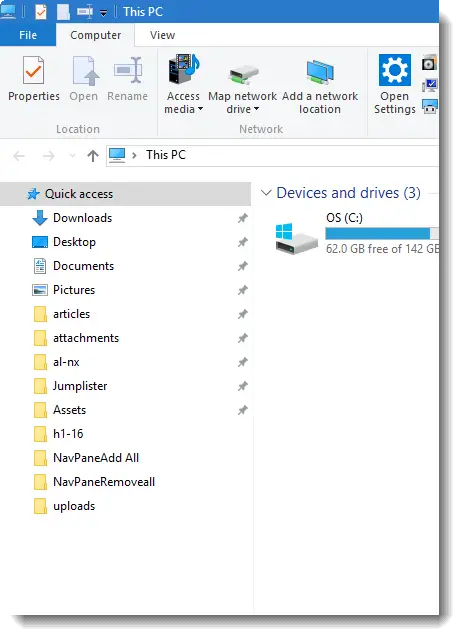
Περισσότερες πληροφορίες
Εδώ είναι τι κάνει το αρχείο μητρώου.
Κάτω από αυτό το κλειδί μητρώου:
HKEY_CURRENT_USER\SOFTWARE\Classes\CLSID
Δημιουργούνται τα ακόλουθα δευτερεύοντα κλειδιά:
- {20D04FE0-3AEA-1069-A2D8-08002B30309D}
- {B4FB3F98-C1EA-428d-A78A-D1F5659CBA93}
- {018D5C66-4533-4307-9B53-224DE2ED1FE6}
- {F02C1A0D-BE21-4350-88B0-7367FC96EF3C}
- {031E4825-7B94-4dc3-B131-E946B44C8DD5}
Για καθένα από τα παραπάνω δευτερεύοντα κλειδιά, δημιουργείται η ακόλουθη τιμή DWORD (32 bit) στο δεξιό παράθυρο:
"Σύστημα. IsPinnedToNameSpaceTree" και τα δεδομένα τιμής του έχουν οριστεί σε dword: 00000000
Για αναφορά
| ΟΔΗΓΟΣ | Όνομα στοιχείου κελύφους |
| {20D04FE0-3AEA-1069-A2D8-08002B30309D} | Αυτό το PC |
| {B4FB3F98-C1EA-428d-A78A-D1F5659CBA93} | Οικιακή ομάδα |
| {018D5C66-4533-4307-9B53-224DE2ED1FE6} | OneDrive |
| {F02C1A0D-BE21-4350-88B0-7367FC96EF3C} | Δίκτυο |
| {031E4825-7B94-4dc3-B131-E946B44C8DD5} | Βιβλιοθήκες |
Σύστημα. IsPinnedToNameSpaceTree Η τιμή καθορίζει εάν ο φάκελος του κελύφους είναι καρφιτσωμένος στην πλοήγηση ή όχι. Ρυθμίζοντας τα σε 1 καρφίτσες το στοιχείο και 0 ξεκαρφιτσώνοντάς τα. Ωστόσο, αυτό δεν φαίνεται να λειτουργεί για την Οικιακή ομάδα, εξ ου και το πρόσθετο βήμα παρακάτω.
Πρόσθετο βήμα – Για οικιακή ομάδα
Το αρχείο REG διαγράφει επίσης το {B4FB3F98-C1EA-428d-A78A-D1F5659CBA93} δευτερεύον κλειδί κάτω από αυτά τα κλειδιά Χώρου ονομάτων:
HKEY_CURRENT_USER\SOFTWARE\Microsoft\Windows\CurrentVersion\Explorer\Desktop\NameSpace
HKEY_LOCAL_MACHINE\SOFTWARE\Microsoft\Windows\CurrentVersion\Explorer\Desktop\NameSpace
Αυτό αφαιρεί ή ξεκαρφιτσώνει τα OneDrive, This PC, Libraries, Network και Homegroup από το παράθυρο πλοήγησης. Σημειώστε ότι οι αλλαγές εμφανίζονται όχι μόνο σε Αυτό το PC, αλλά και στα παράθυρα διαλόγου Αναζήτηση σε διάφορες εφαρμογές.
Ένα μικρό αίτημα: Αν σας άρεσε αυτή η ανάρτηση, κοινοποιήστε την;
Μια "μικροσκοπική" κοινοποίηση από εσάς θα βοηθούσε σοβαρά πολύ στην ανάπτυξη αυτού του ιστολογίου. Μερικές υπέροχες προτάσεις:- Καρφιτσώστε το!
- Μοιραστείτε το στο αγαπημένο σας blog + Facebook, Reddit
- Tweet το!